使用可牛影像如何批量修改图片尺寸呢?批量处理可以大大的节省我们的时间,下面感兴趣的一起看看批量修改图片尺寸教程吧!
可牛影像批量修改图片尺寸的方法:
1、首先打开可牛影像,然后在其界面的左上方找到“批量”按钮并打开它;
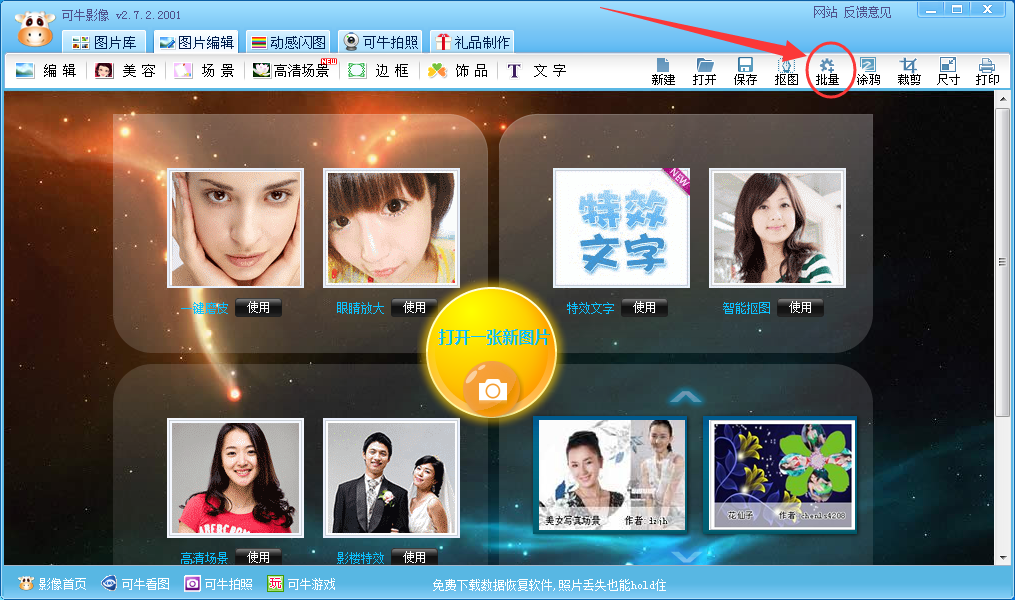
2、接着在“批量处理”界面的左上角点击“添加图片”或者“添加文件夹”,并把想要修改尺寸的照片全部添加进来;
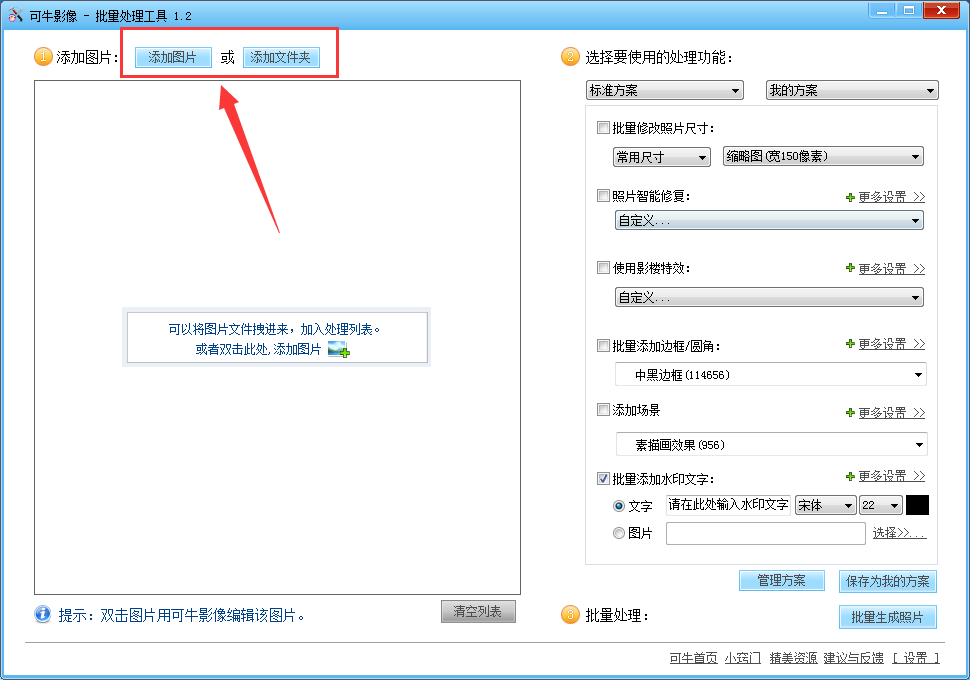
3、添加完图片后再在该界面的右侧勾选上“批量修改照片尺寸”,如下图所示:
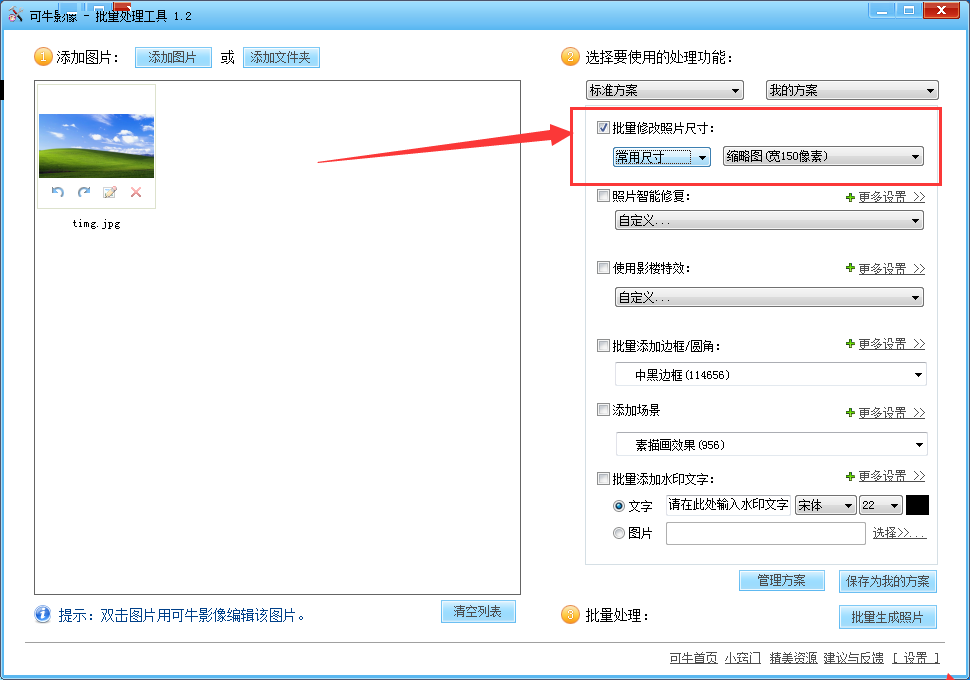
4、之后可以看到可牛影像共有三种修改照片尺寸的方法,分别是“常用尺寸”、“指定尺寸”以及“按比例缩放”,我们只需根据自身情况进行选择就可以了;
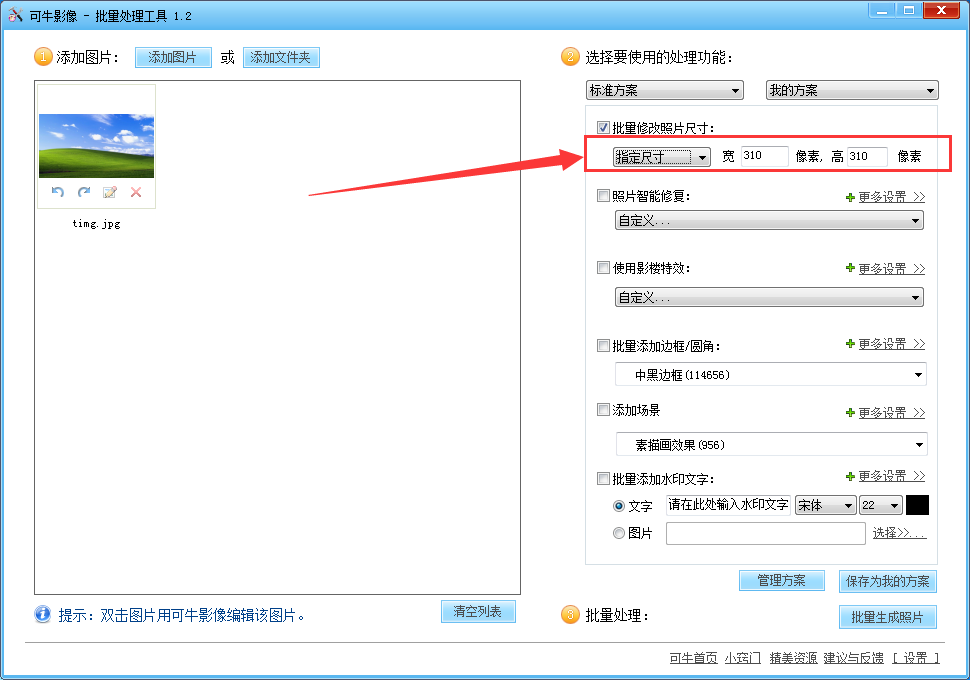
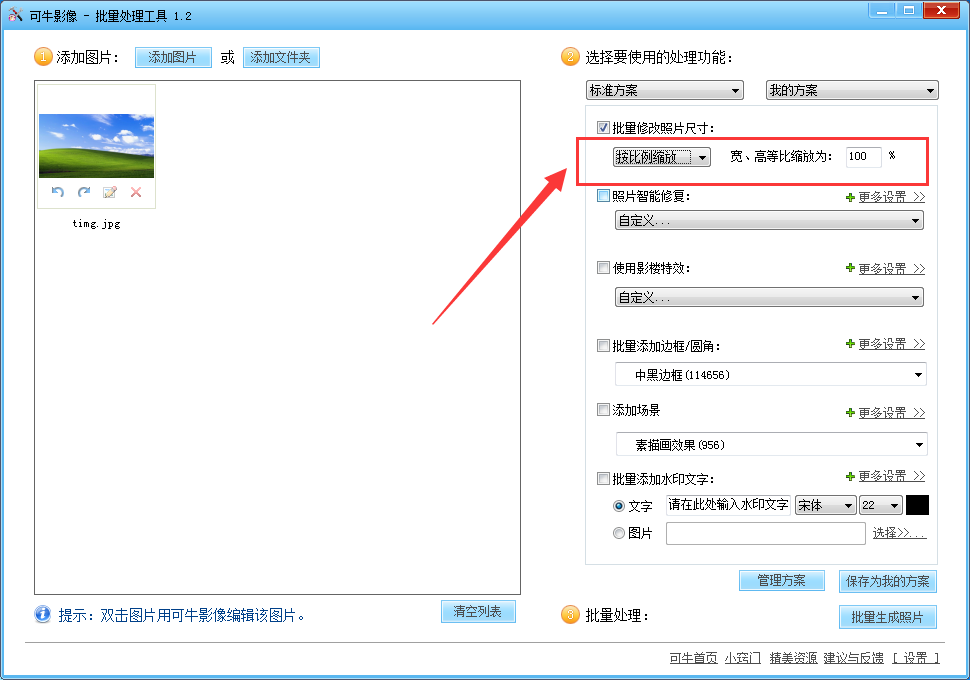
5、调整完毕后点击该界面右下角的“批量生成照片”即可。
以上就是可牛影像批量修改图片尺寸教程,希望可以帮助到大家。
 天极下载
天极下载































































